1.背景
原先我家的上网方式是软路由下接交换机,然后交换机下接各个mesh路由器实现全屋覆盖,画了个图比较容易理解:
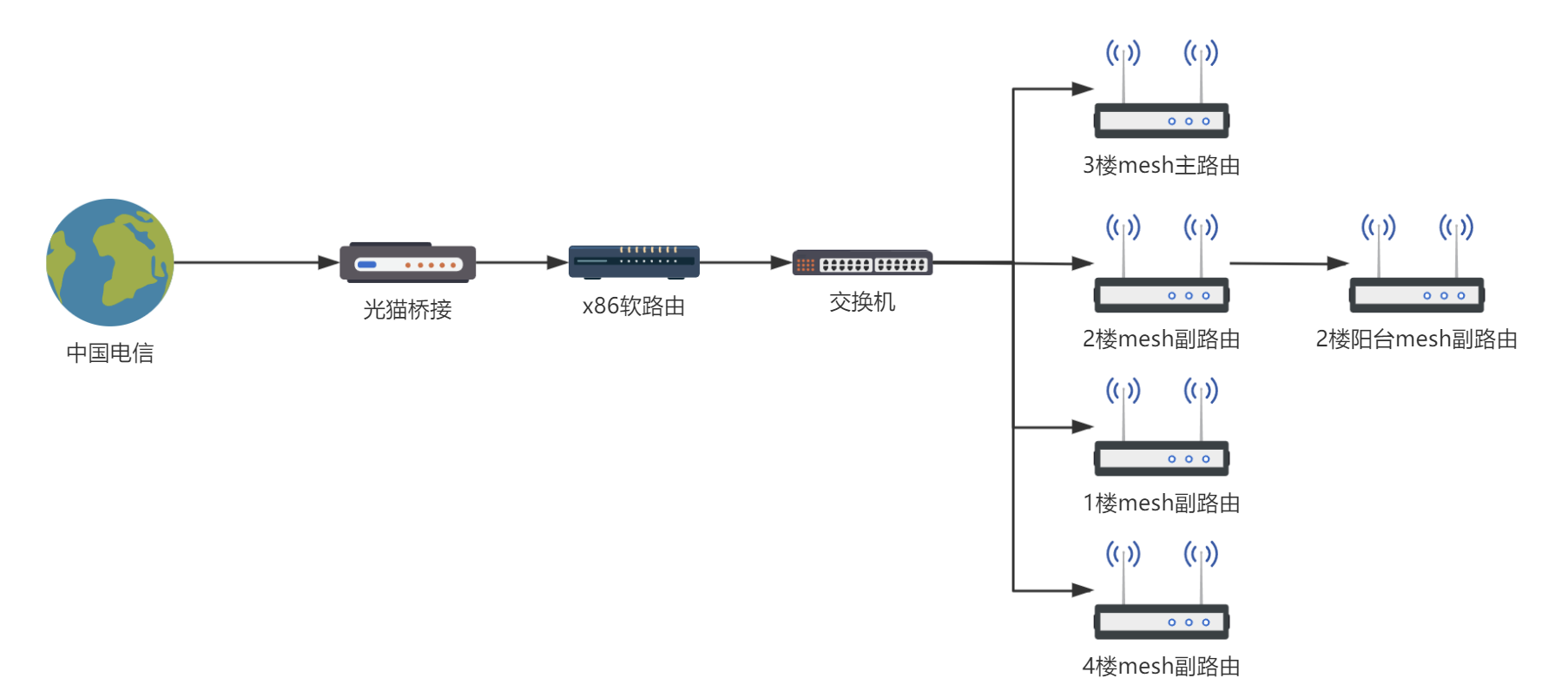
最近因为一楼需要装IPTV看电视,所以多申请了一条移动的宽带,从一般稳定性来说,电信>联通>移动,但这几年听说移动宽带环境改善了不少,加上性价比高(千兆带宽一年360元),市场反馈貌似可以,不像坑爹的电信,99元/月,只有百兆带宽,联通也还行,360元/年是200兆带宽,720元/年是600兆带宽,家用来说也够了,扯远了~
新增一条宽带后就衍生了一些问题,能否一台路由器同时两条宽带拨号?哪些设备对应跑哪一条宽带?能都两条宽带速率叠加?能否根据带宽来实现负载均衡?
按理说,OpenWrt是可以实现的,但我尝试了下还有点麻烦,而且我的需求是家里的nas等服务器设配,均走电信宽带上网,毕竟比较稳定;其他的手机、电脑上网看视频,均走移动宽带的线路。在OpenWrt上始终没有实现,而且设置起来,真的麻烦。
后来转向iKuai(爱快)路由系统,发现能完美解决我的需求,而且实现起来非常简单。
iKuai(官网:https://www.ikuai8.com/)在业界的智能流控是非常牛逼的,而且旗下也有相应的路由器、AP面板、交换机、防火墙等硬件设备,我家一开始组网选AC+AP方案的时候也曾想过用iKuai的硬件,但当时选了垃圾TP,至今后悔,没办法,等有米的时候再换吧。
iKuai的路由系统有免费版和企业版,一般来说,免费版能实现90%家庭用户的需求了,问题不大。
下面记录下我安装和配置iKuai路由系统的记录。
贴下新的网络拓扑图:
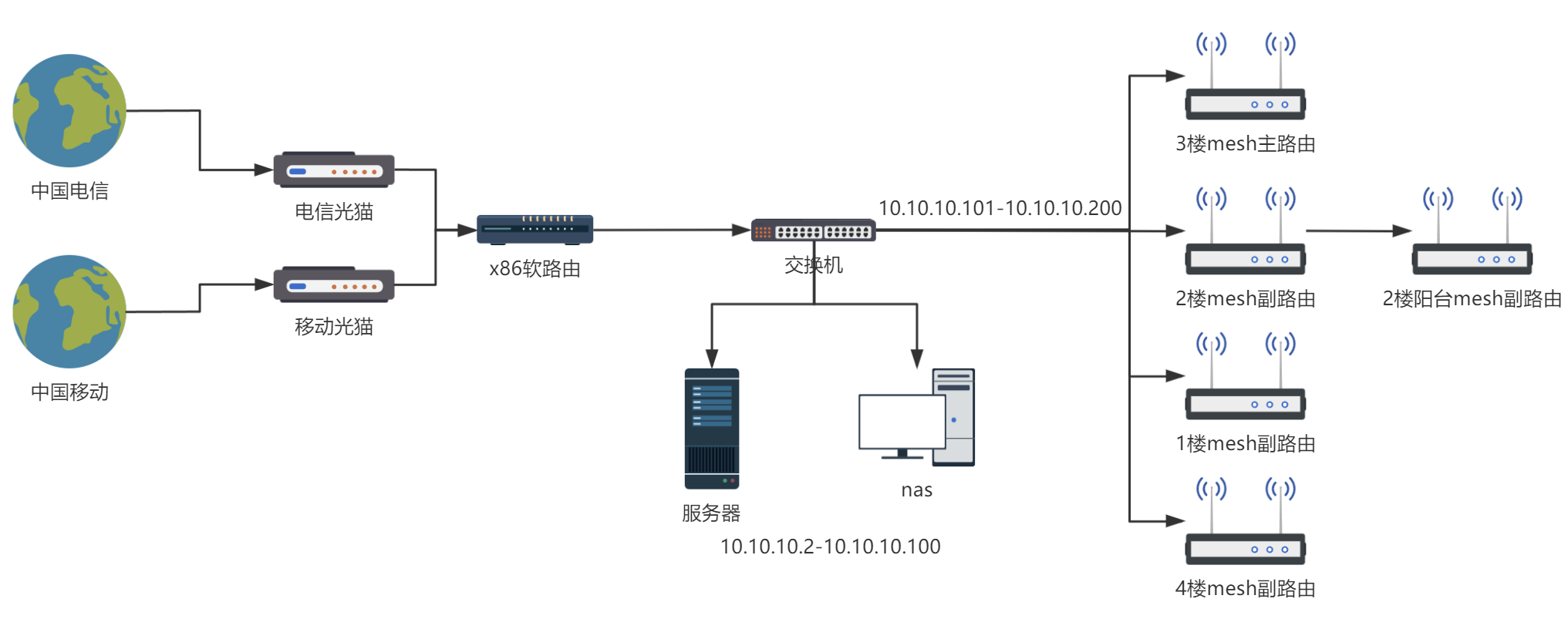
双宽带分别跑个速:
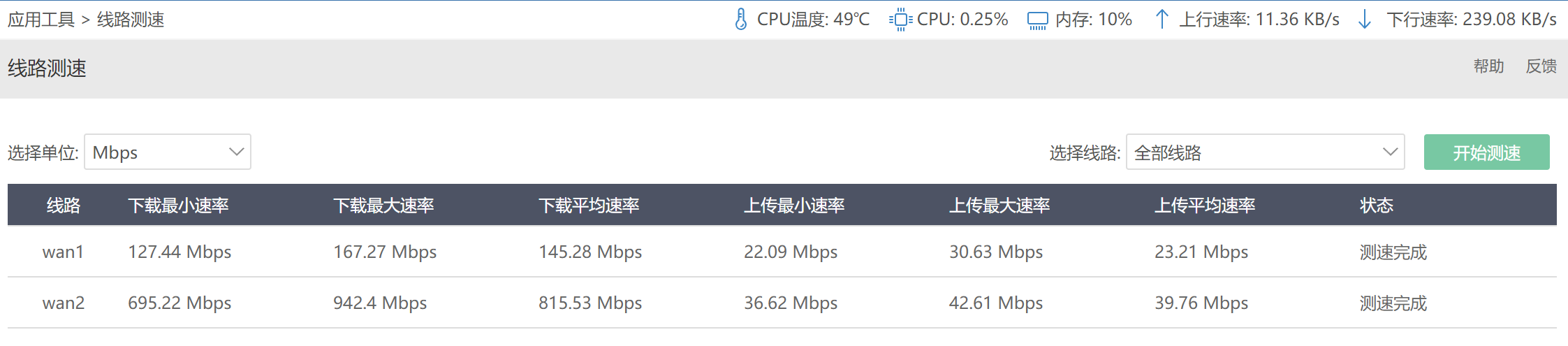
只能说还行,希望移动宽带能稳定点。
2.软路由配置
我用的是n5030的4口2.5g软路由,这家伙CPU为四核四线程,TDP功耗6w,比J4125的主频低,但J4125CPU的TDP功耗为10w,我两个软路由都有,最后选择n5030做主路由,毕竟单跑路由系统,都是过剩的。
内存为8g的DDR4,硬盘在PDD随便找了张32G的msata硬盘,也够了。
需要注意的是,iKuai新的64位免费版,内存最低要求为4G,我也不太理解做路由器的话为何要4G内存那么高,难道是为了给用户使用虚拟机做准备?
懒得拍照了,网上找了个同款n5030的图:

3.刷入iKuai
准备工具:
a)iKuai的ISO格式固件包(https://www.ikuai8.com/component/download)
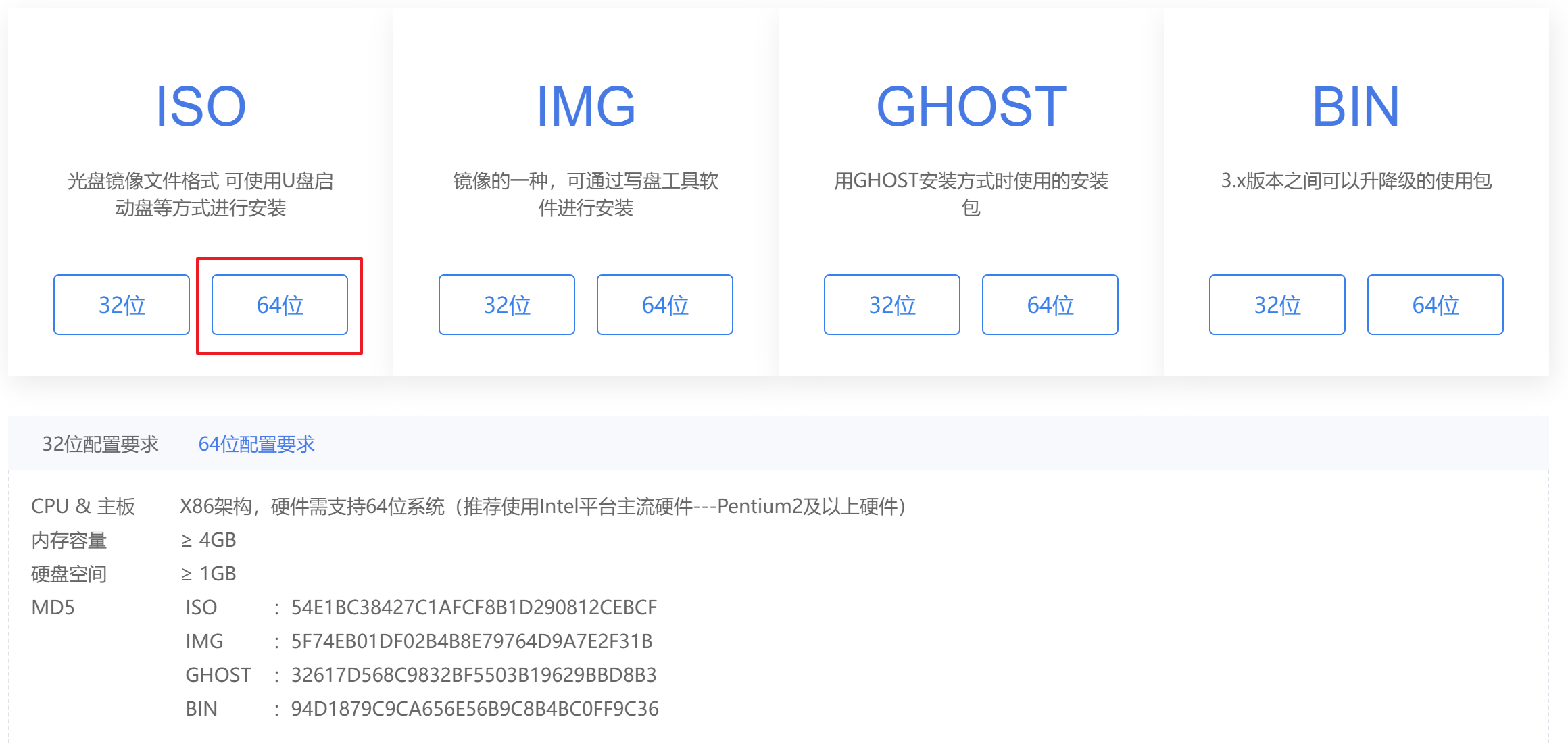
b)装好ventoy系统的U盘
c)屏幕、键盘、鼠标等
刷机过程:
其实刷机过程很简单,跟重装系统一样,既然都玩软路由了,估计都会重装系统的吧?
1)把iKuai的ISO文件考本到装好ventoy系统的U盘;
2)U盘插入软路由,开机进入Bios模式设置U盘启动;
3)进入ventoy系统后,选择iKuai系统进入(如果进入不了iKuai系统,在ventoy界面选择Memdisk模式【按F1】即可);
4)根据提示把iKuai系统装到msata硬盘下,拔下U盘重启即可。
我装的是版本号为:iKuai8_3.7.14_Build202408011011
默认管理地址:192.168.9.1
默认用户名/密码:admin/admin
4.iKuai上网配置
1)电脑连接软路由的网口,一般是最左边第一个口(iKuai初始状态是没有分配wan口的,需要等下设置);
2)电脑连接软路由后,将电脑的IP改为跟iKuai软路由一样的IP段,如:192.168.9.2,网关填iKuai的地址(192.168.9.1)(iKuai初始化状态是没有DHCP的,所以需要手动设置下)
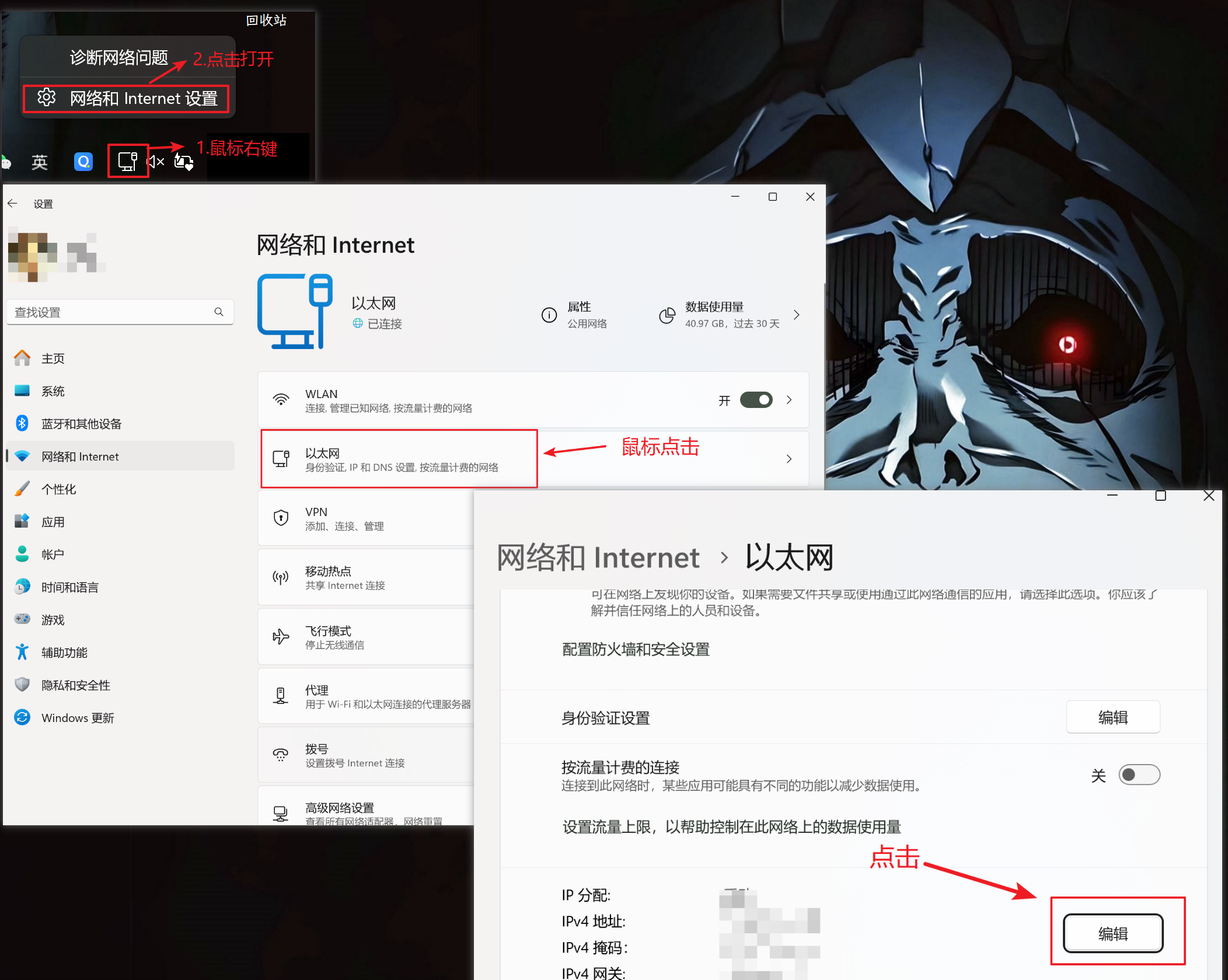
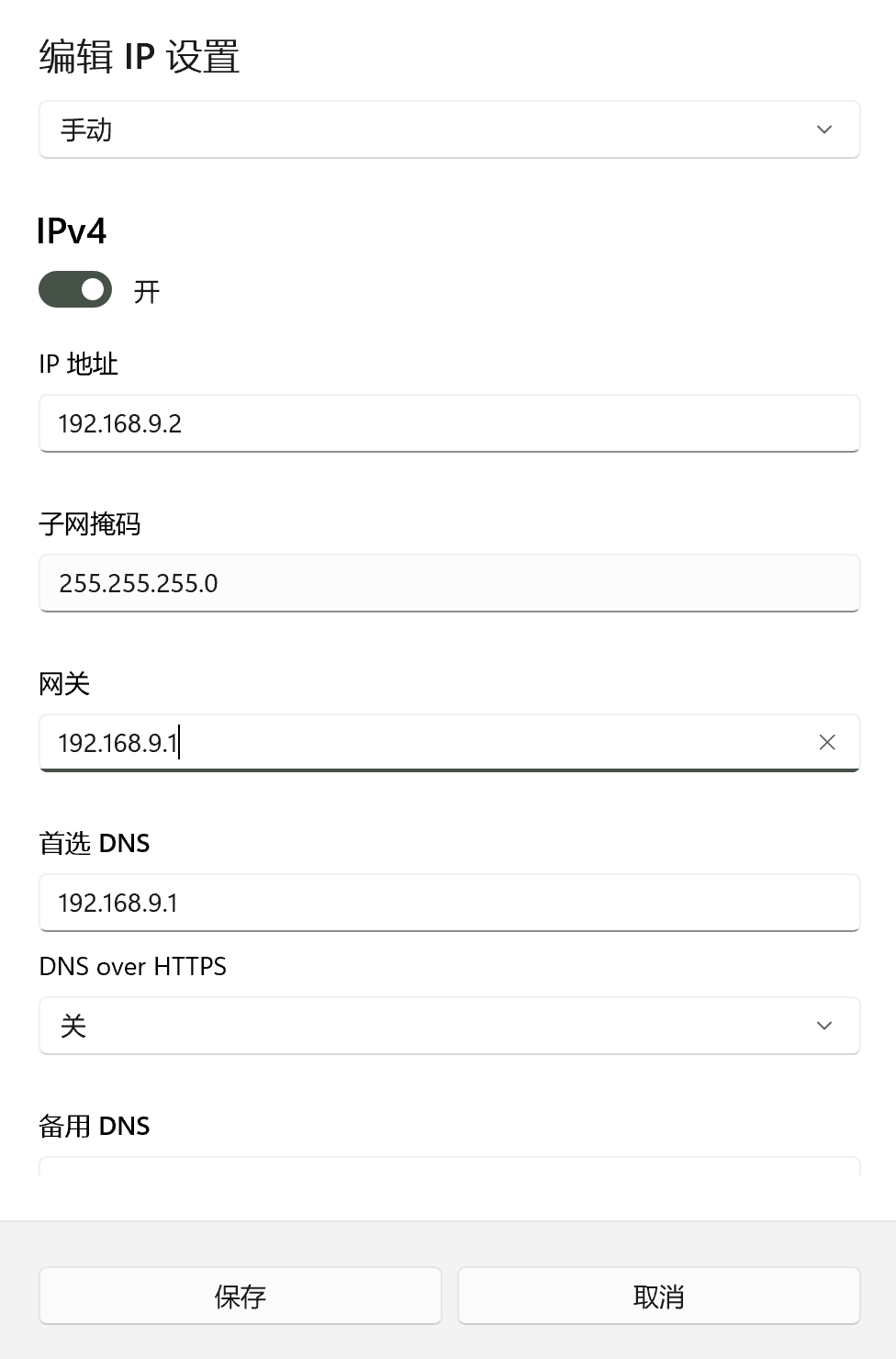
3)在浏览器上访问iKuai的后台地址:http://192.168.9.1
输入用户名:admin,密码:admin
4)设置Lan口
依次点击:网络设置---内外网设置---Lan1
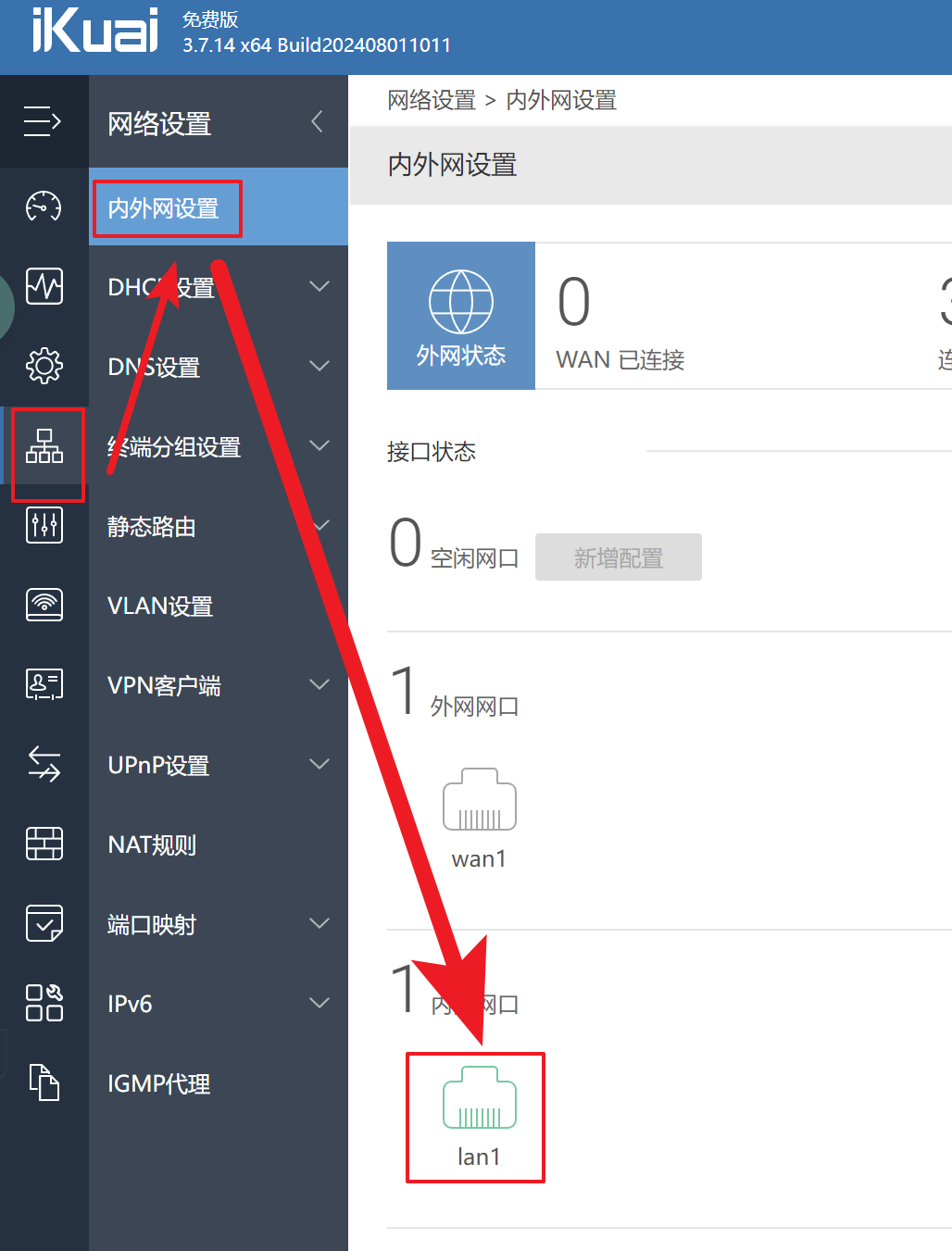
选择好网卡,IP地址改成想要的局域网网段,如我改成10.10.10.1,那么以后我局域网访问iKuai,就通过10.10.10.1访问,而不是192.168.9.1。
顺便根据实际情况,打开高级设置,把其它的网口也绑定进来,像我的情况,软路由一共四个口,分别是eth0、eth1、eth2、eth3,我的规划是eth2和eth3作为lan口使用,eth0、eth1分别作为wan1和wan2,给宽带拨号上网用。
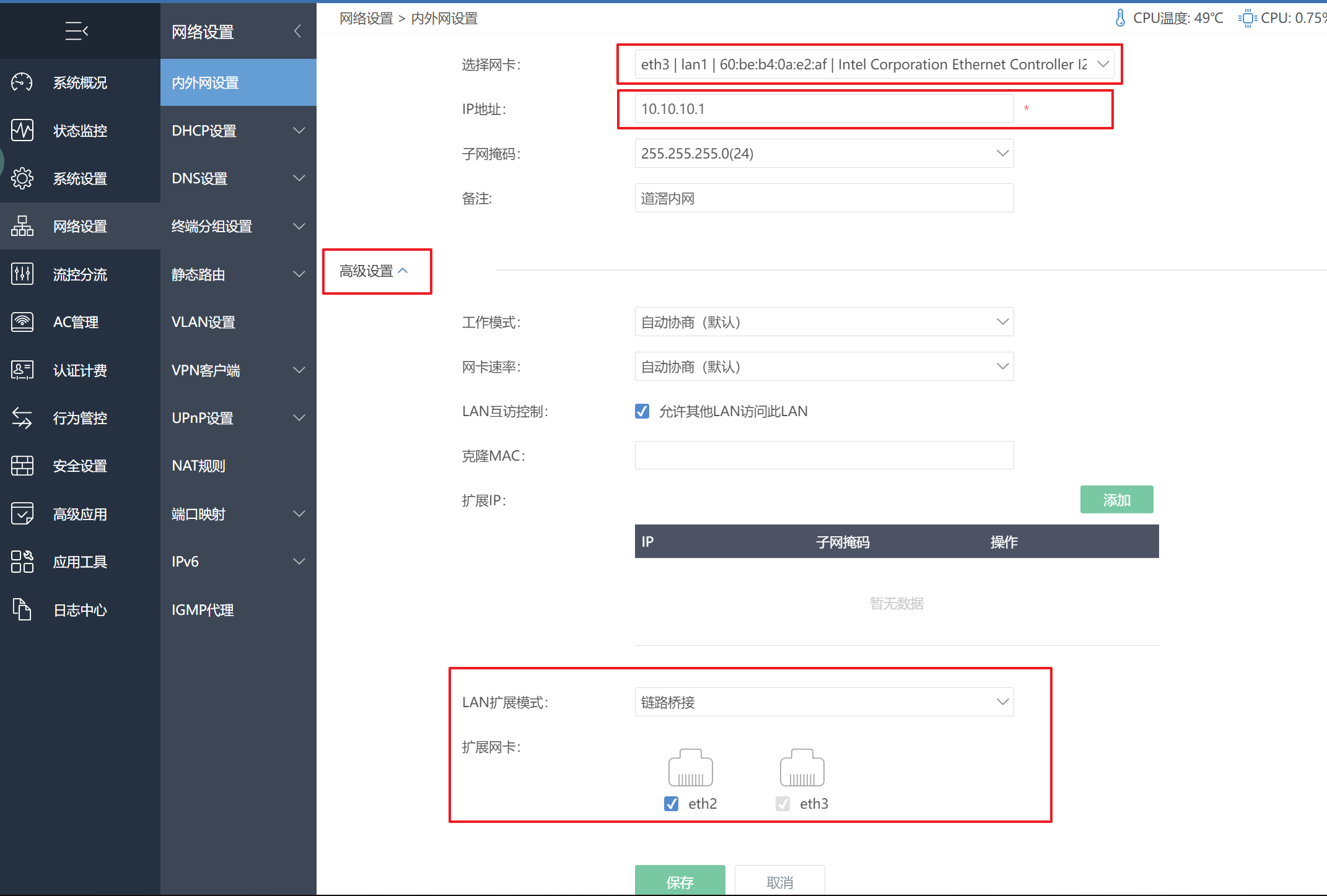
点击保存,这时候在浏览器输入新的iKuai后台地址:10.10.10.1登录。
5)设置wan口
依次点击:网络设置---内外网设置---wan1
根据实际情况,选择上网模式,如我的电信是光猫桥接,路由器拨号,这里就选择PPPOE拨号,同时填好宽带拨号的账号密码其他保持默认即可,保存并接上线(光猫的wan口接软路由eth0口)后,就会自动拨号上网了。
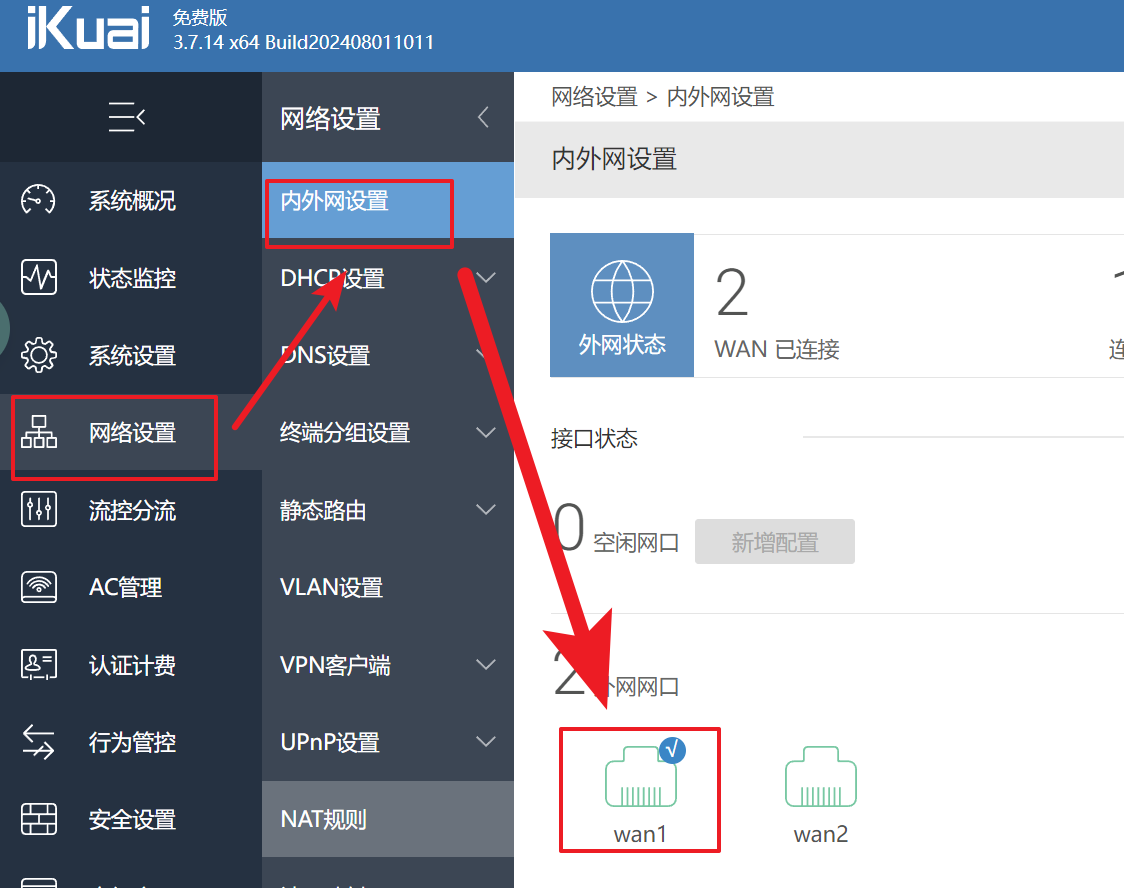
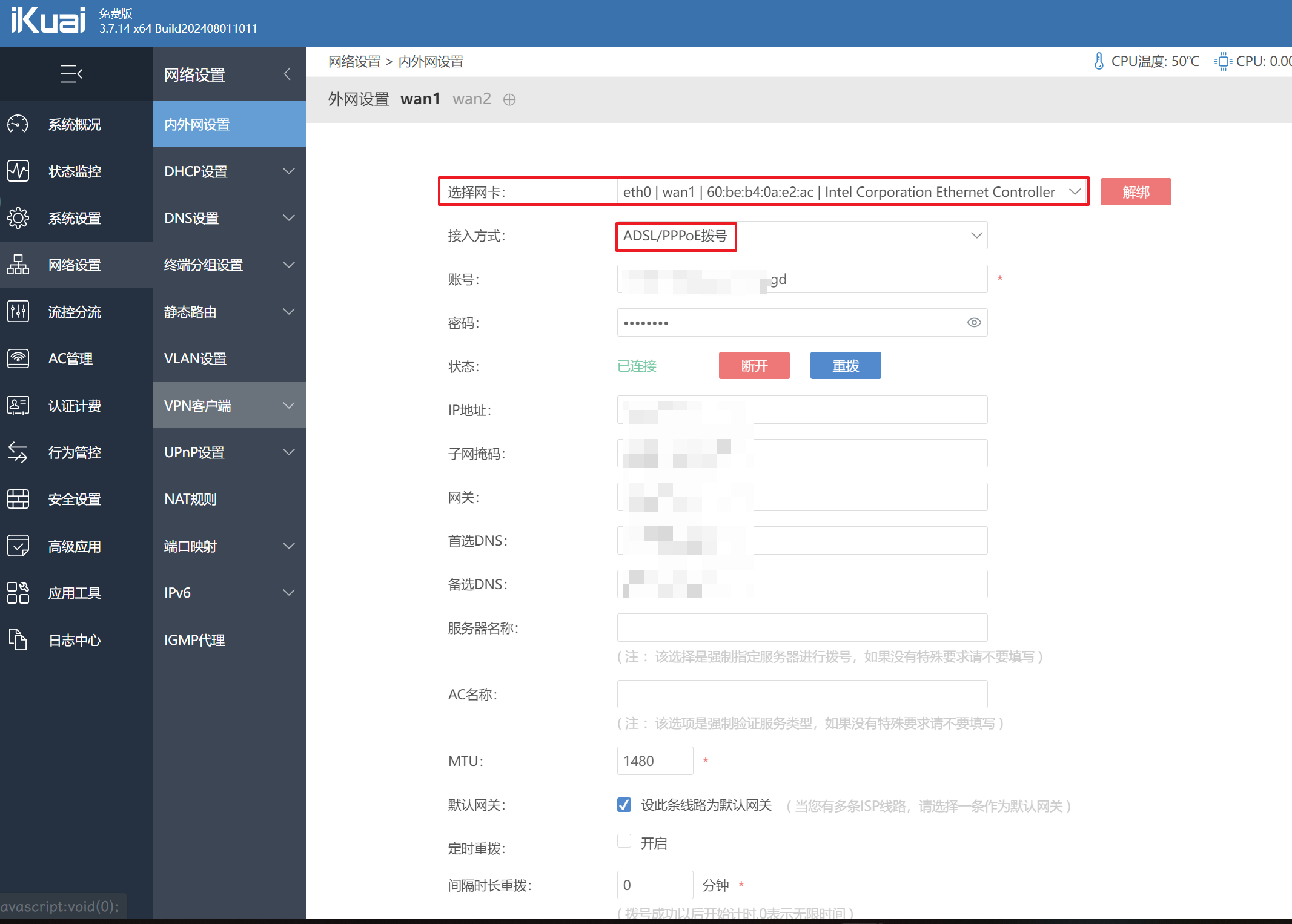
同理,在内外网设置界面新增一个wan2口,绑定eth1作为移动宽带的wan口
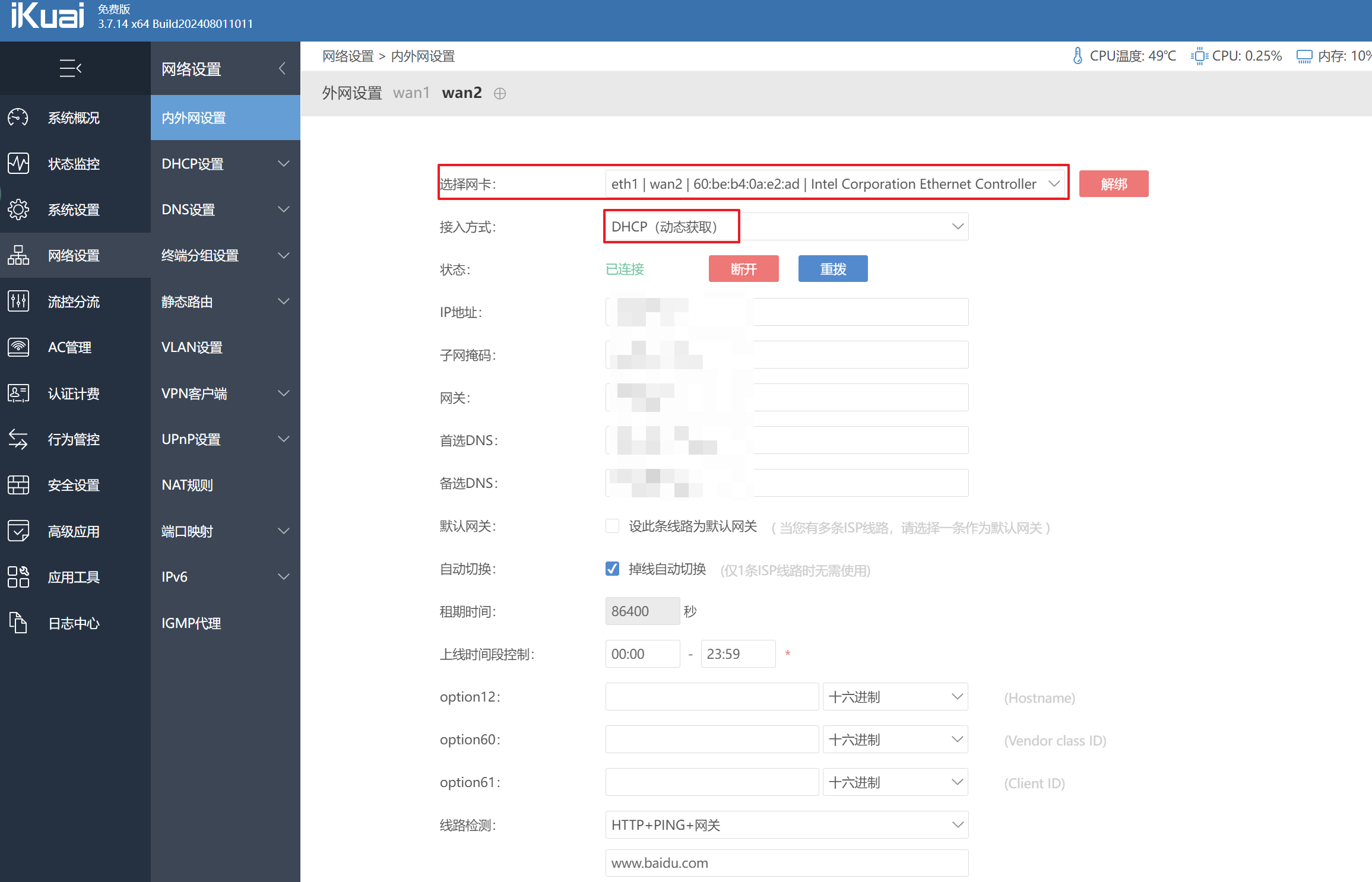
我移动宽带是光猫负责拨号,因此接入方式选DHCP。
至此,软路由的上网配置就设置好了。
5.DHCP设置
由于iKuai的初始状态是没有开启DHCP服务的,即有设备接入后不会对此分配IP地址,这时候我们需要开启DHCP。
以此点击网络设置---DHCP设置---DHCP服务端,点击右边的添加按钮
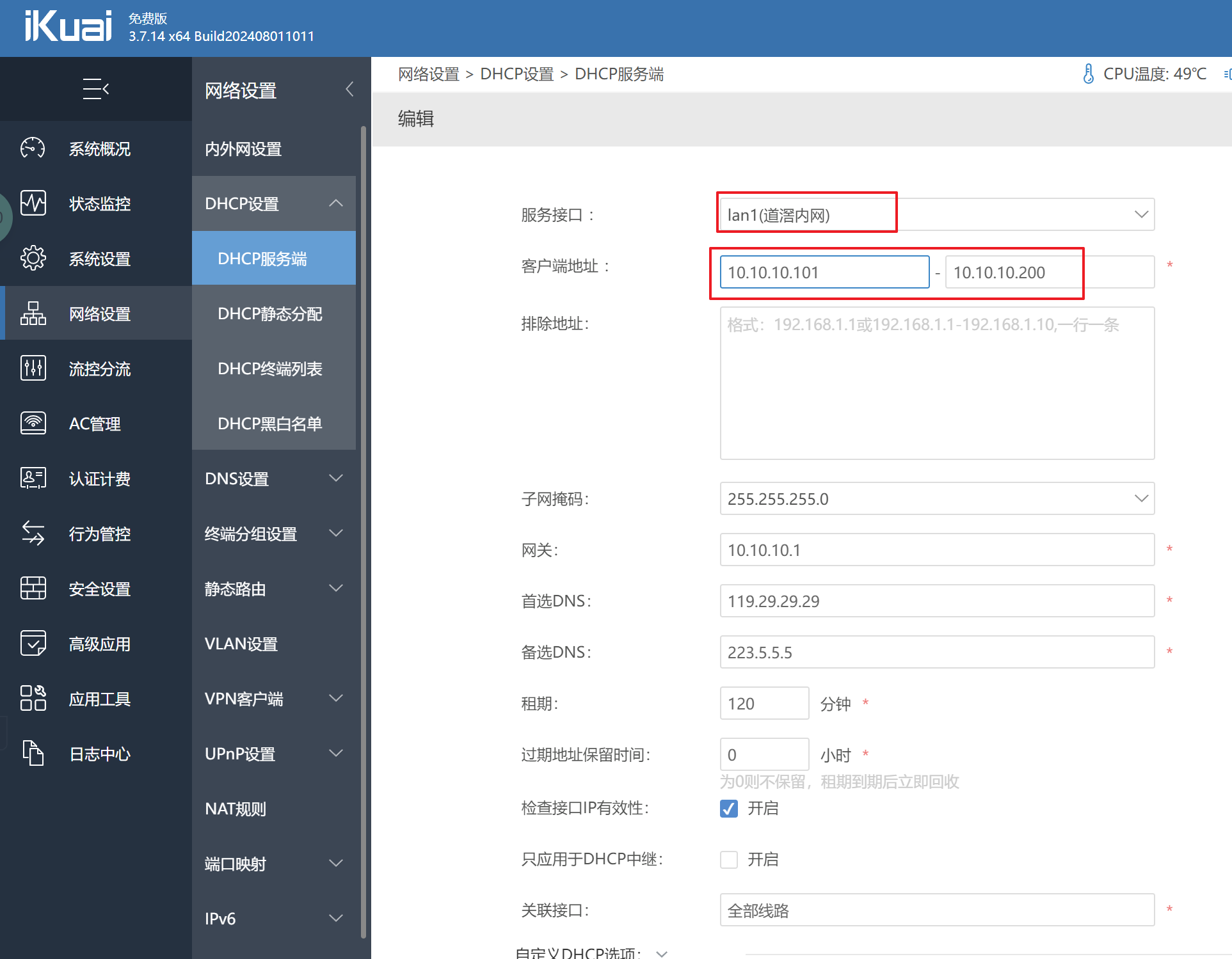
根据实际情况,填写DHCP信息,如我是这样的:
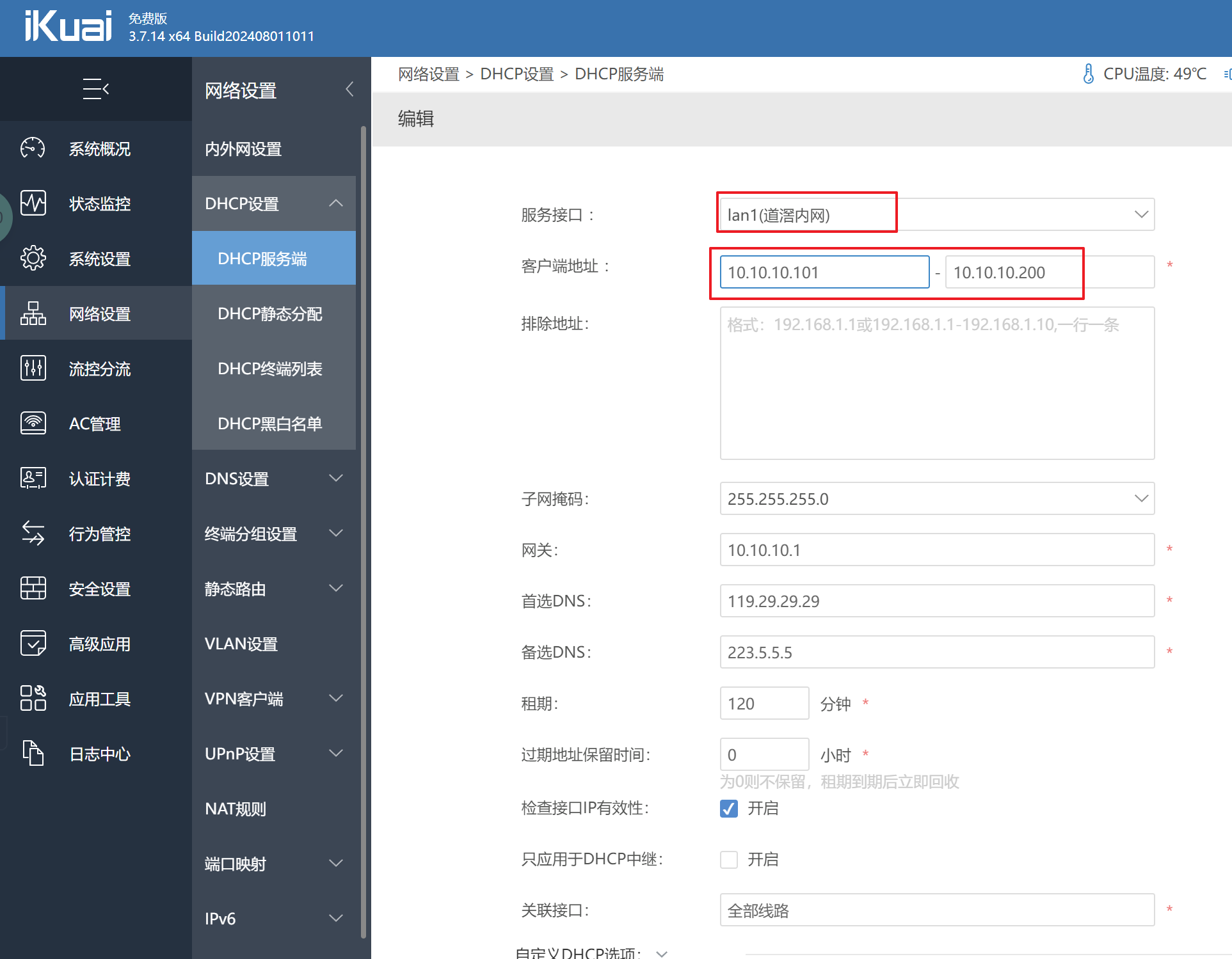
填完后点击保存即可,并且确保DHCP的状态为已启用:

像一开始说的,我希望nas等服务器网段是在10.10.10.2-10.10.10.100,通过电信上网;其他的日常娱乐等通过移动宽带上网。刚才的DHCP已经设置了10.10.10.101-10.10.10.200,其它想用电信宽带的设备我是通过DHCP静态分配的,具体操作就不详述了。
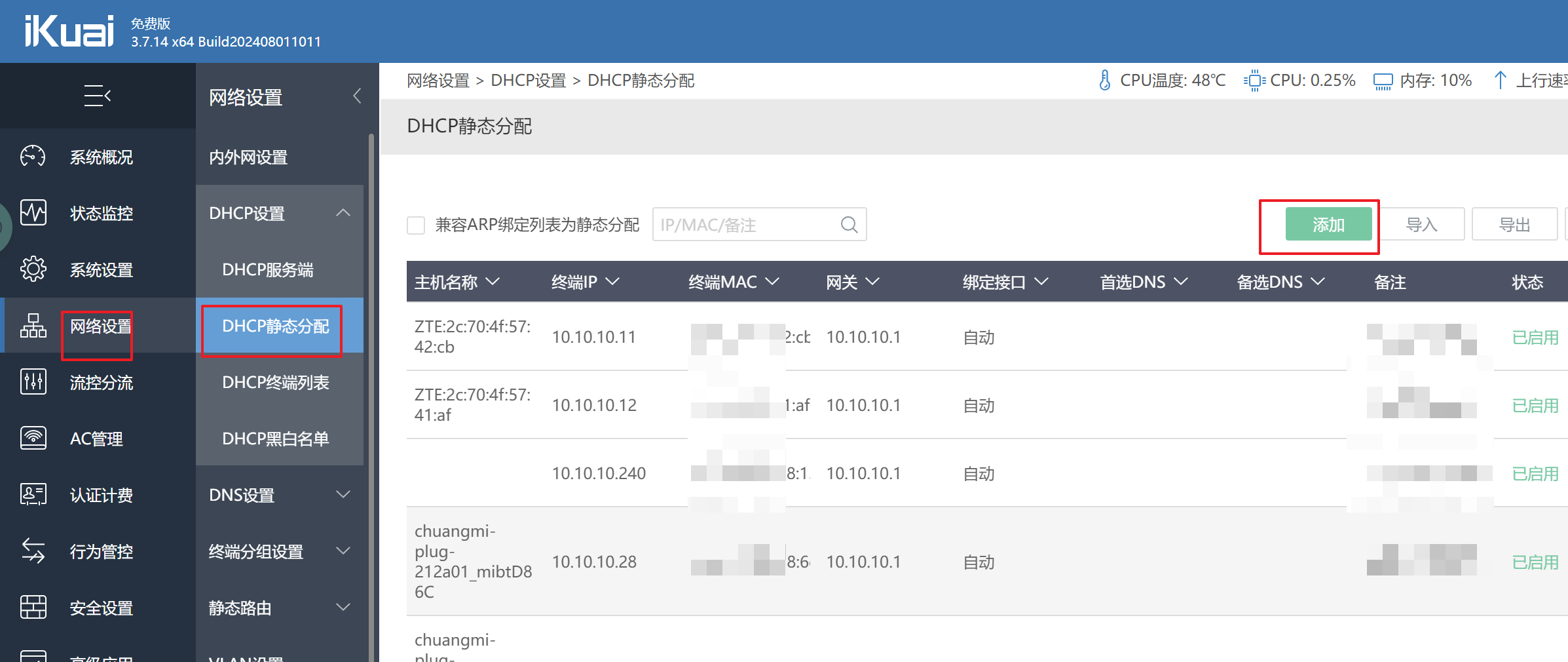
6.iKuai根据IP段分流配置
依次点击流控分流---分流设置---端口分流,点击右边的添加按钮
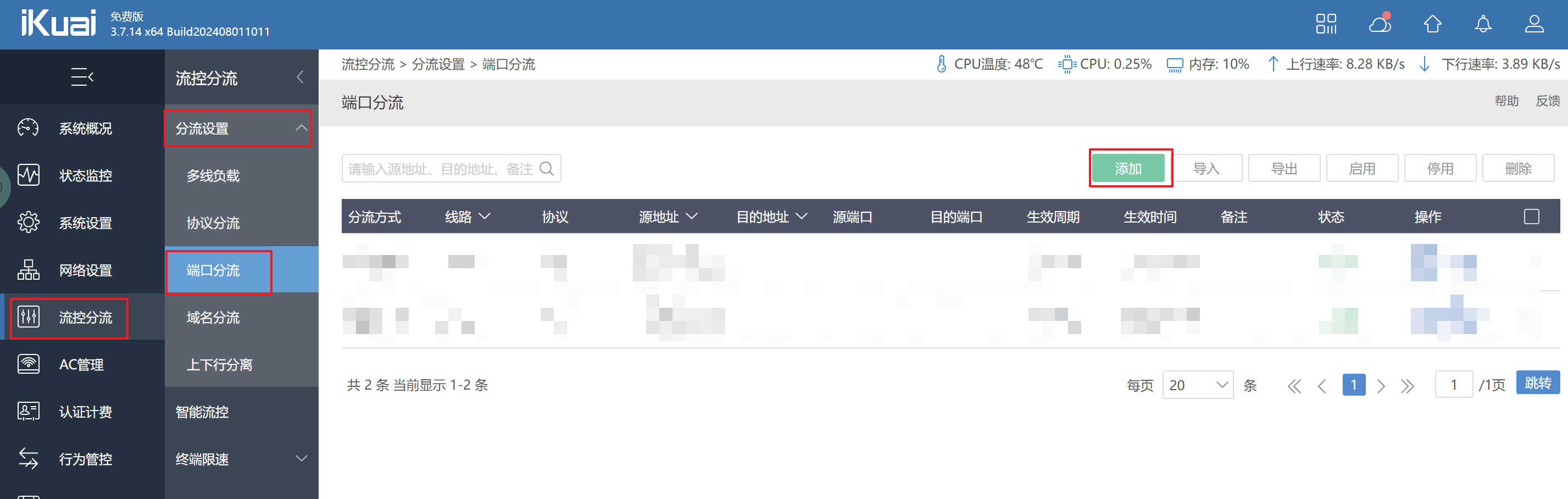
根据实际需要分流的方式,选择线路和填写IP段等,如我的电信宽带的分流方式如下:
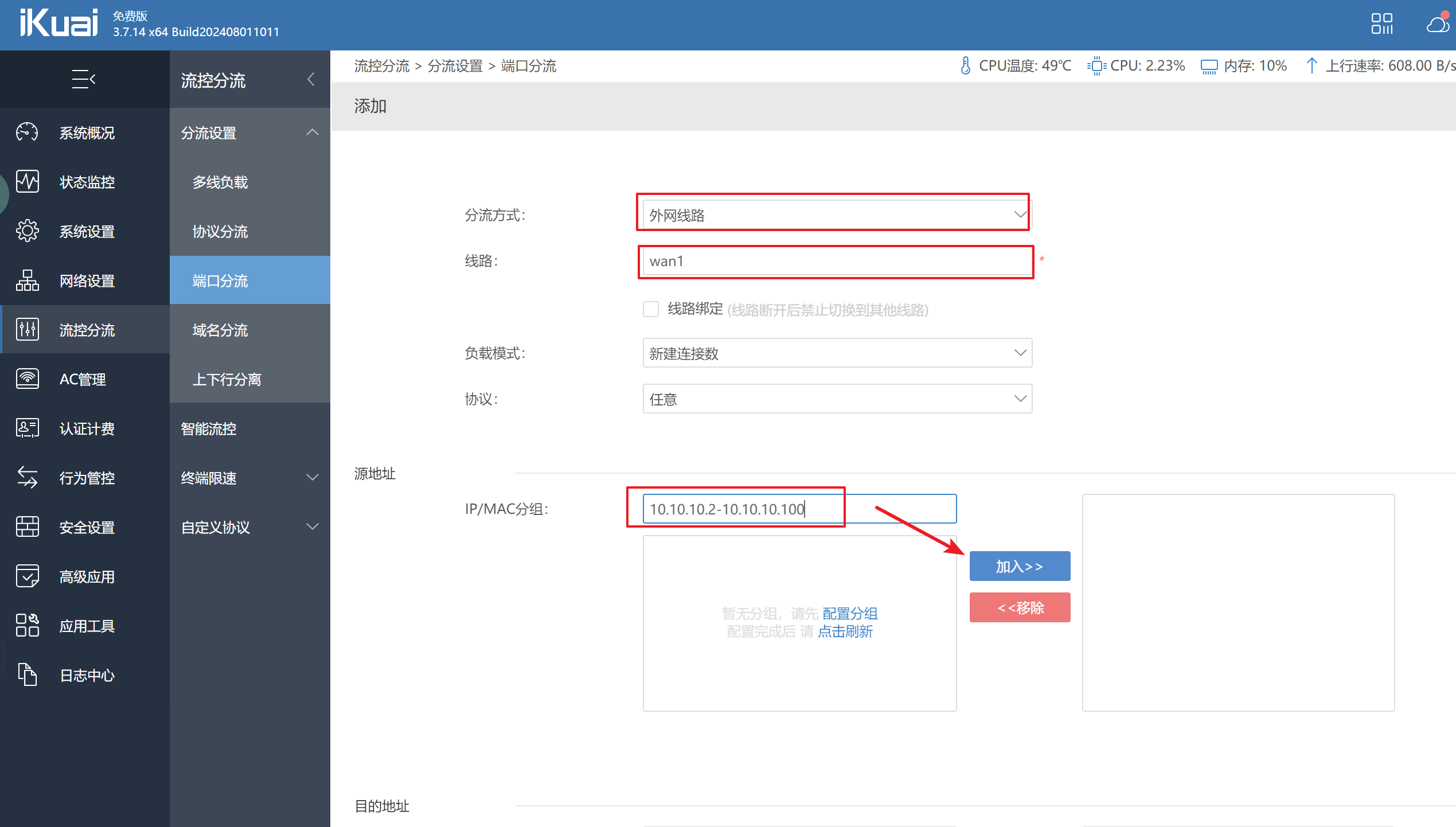
其它保持默认,然后保存即可。
移动宽带的分流方式如下: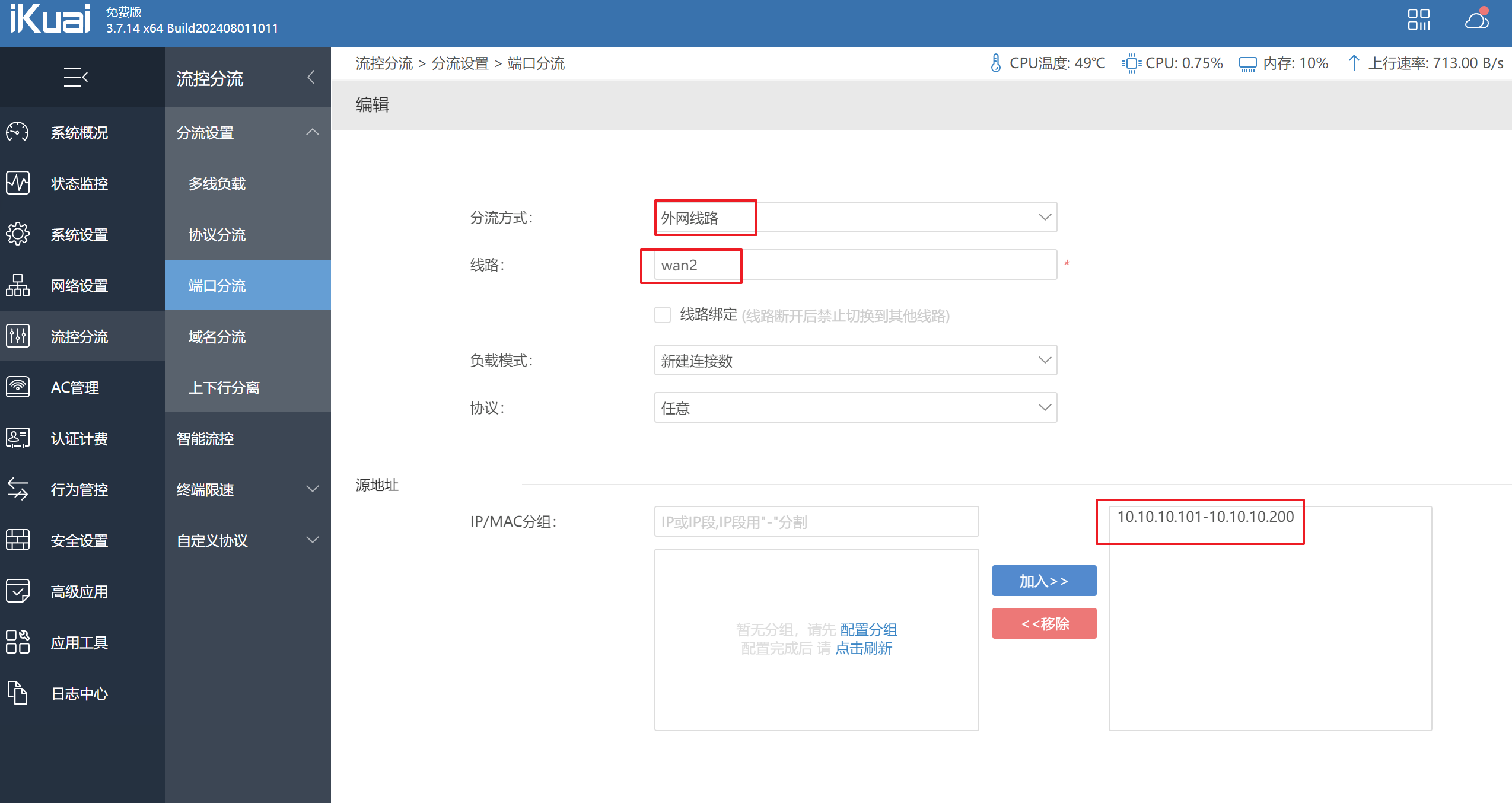
至此,我当初想实现的不同IP段使用不同的宽带上网实现了,iKuai还有其它优秀的分流方案,如多线负载,可以根据网络的拥挤程度和带宽,智能分配不同的宽带。我只是家庭使用,这里有用不上了,有兴趣的可以自行研究研究。
